立创EDA之PCB设计示例
Posted 学工科的皮皮志^_^
tags:
篇首语:本文由小常识网(cha138.com)小编为大家整理,主要介绍了 立创EDA之PCB设计示例相关的知识,希望对你有一定的参考价值。

前言
学习目录
(一)立创EDA的安装
(二)立创EDA之新建工程,原理图,PCB
(三)立创EDA原理图库的创建
(四)立创EDA之封装库的创建
(五)立创EDA之3D模型
(六)立创EDA之原理图设计示例
一、布线
我们之前设计好了原理图,并且还铺了点铜,并且在底层铺了地铜,我们最后再铺地铜,
所以之前的铺的铜先删掉。
点击W快捷键,就是布线,然后右边可以设计线宽,以及拐角。线宽选个15mil,就可以了。
然后先把最简单的连了。我们先把这些肉眼可见的布了。
最近比较喜欢这种拐角是圆弧的线,
我们在之前的也有详细介绍,大家可以回去看看这篇
https://blog.csdn.net/qq_45138815/article/details/121458631

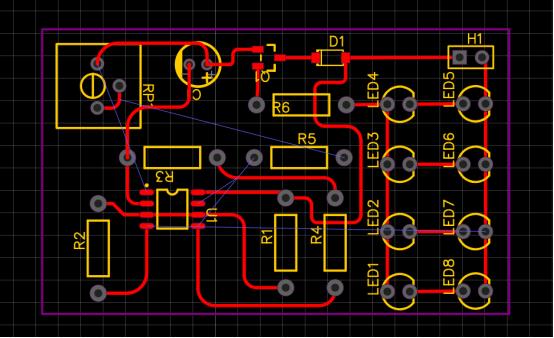
实在是顶层已经布不了了,我们才选择button层。
要注意,通孔焊盘底层是可以直接走的,因为通孔焊盘类似于过孔嘛,表贴焊盘只在顶层,所以需要过孔来连接。
1.1 添加过孔
我们点击快捷键V,添加一个过孔,然后和我们的表贴焊盘连在一起。然后再切换到底层进行走线就可以了。其他的也是一样的道理。
友情提示,按T可以快速切换到顶层,按B,可以快速切换到底层。



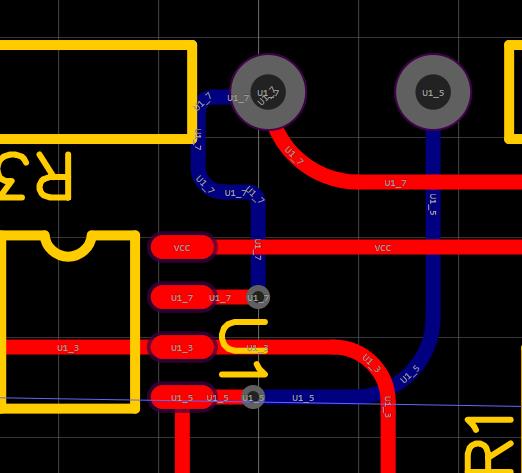
1.2 对地铺铜
然后布好之后差不多是这个样子了,最后还剩下地,那么我们就直接对顶层和底层铺地铜就可以了,最后再调整丝印啥的,再加个文本,就OK了,然后我们的PCB设计就差不多了。
对地铺铜可以减少干扰以及降低阻抗。

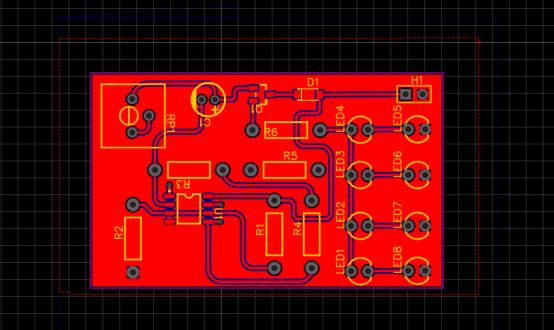

二、3D效果
然后我们来看一下3D效果。我们的LM358之前已经添加了3D模型,而且立创的元件库基础库,也默认绑定了3D模型,所以我们直接看就可以了。
这个是2D预览。可以看到焊盘,丝印,和部分走线。
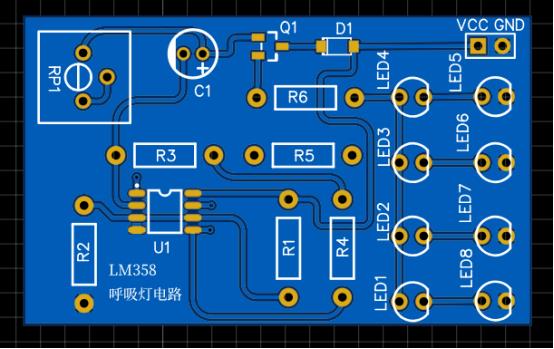
这个是3D模型,可以说是非常的酷炫哈。
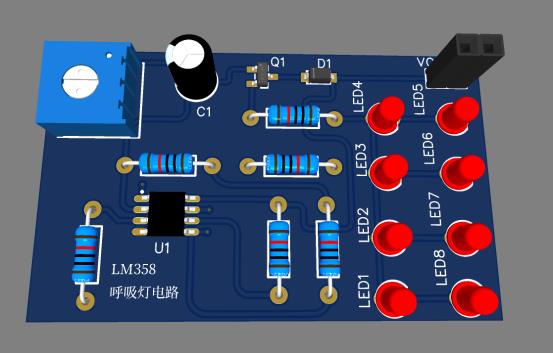
三、器件购买
来到我们的原理图界面,点击这个BOM表可以得到我们的物料清单,这里面包含了我们原理图所需要的所有东西,可以直接导出这个器件清单,也可以直接购买,立创商城里面的元器件可以保证都是正品。如果没有就可以更换型号。可以直接加入购物车。也可以直接搜索单个器件。当然也可以在某宝上买但是真假难辨。
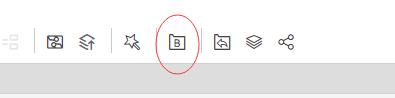
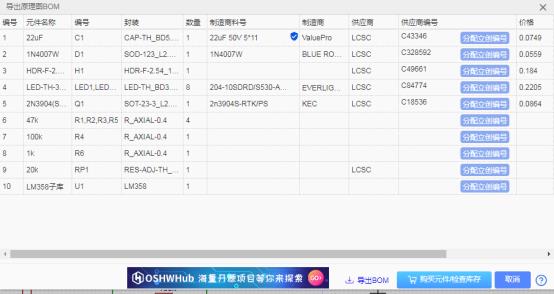
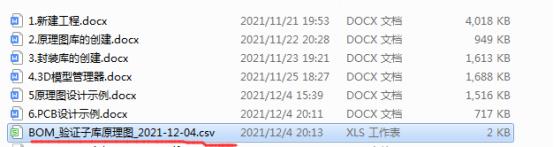
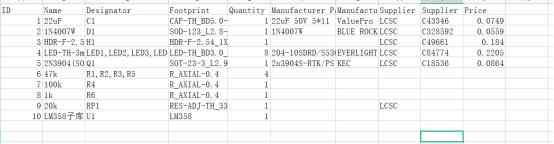



以上是关于 立创EDA之PCB设计示例的主要内容,如果未能解决你的问题,请参考以下文章